
ઓમ્નિપોડ DASH® ઇન્સ્યુલિન મેનેજમેન્ટ સિસ્ટમ
HCP ઝડપી નજર માર્ગદર્શિકા
કેવી રીતે View ઇન્સ્યુલિન અને BG ઇતિહાસ
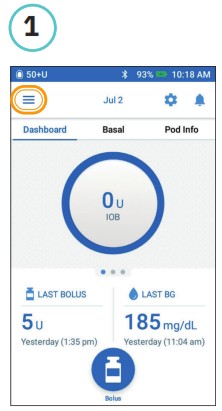 |
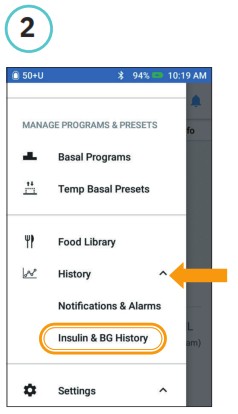 |
 |
| હોમ સ્ક્રીન પર મેનુ આયકનને ટેપ કરો. | ટેપ કરો "ઇતિહાસ" યાદી વિસ્તૃત કરવા માટે. નળ "ઇન્સ્યુલિન અને BG ઇતિહાસ". | દિવસના ડ્રોપ-ડાઉન એરો પર ટેપ કરો view "1 દિવસ" અથવા "બહુવિધ દિવસો". વિગતો વિભાગ જોવા માટે ઉપર સ્વાઇપ કરો. |
ઇન્સ્યુલિન ડિલિવરી સસ્પેન્ડ કરો અને ફરી શરૂ કરો
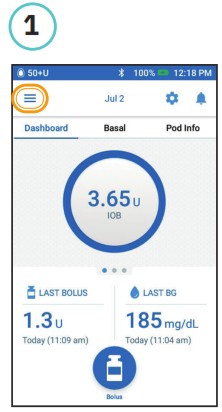 |
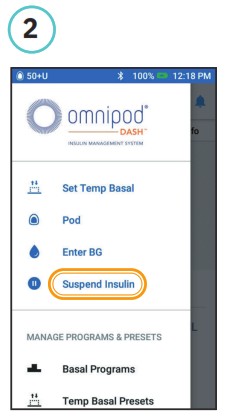 |
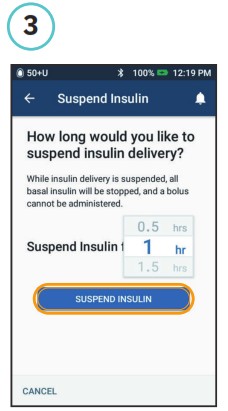 |
| હોમ સ્ક્રીન પર મેનુ આયકનને ટેપ કરો. | "ઇન્સ્યુલિન સસ્પેન્ડ કરો" પર ટૅપ કરો. | ઇન્સ્યુલિન સસ્પેન્શનની ઇચ્છિત અવધિ સુધી સ્ક્રોલ કરો. ટેપ કરો "ઇન્સ્યુલિનને સસ્પેન્ડ કરો". ઇન્સ્યુલિન ડિલિવરી રોકવાની પુષ્ટિ કરવા માટે "હા" પર ટૅપ કરો. |
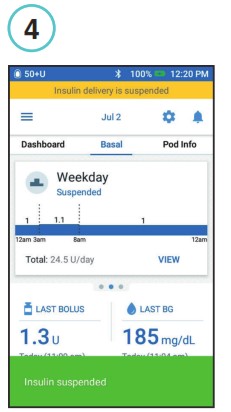 |
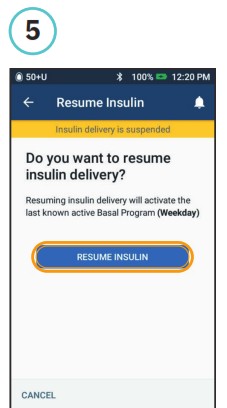 |
| હોમ સ્ક્રીન ઇન્સ્યુલિન દર્શાવતું પીળું બેનર દર્શાવે છે નિલંબિત છે. |
ટેપ કરો "ઇન્સ્યુલિન ફરી શરૂ કરો" ઇન્સ્યુલિન વિતરણ શરૂ કરવા માટે. |
બેઝલ સિસ્ટમ કેવી રીતે સંપાદિત કરવી
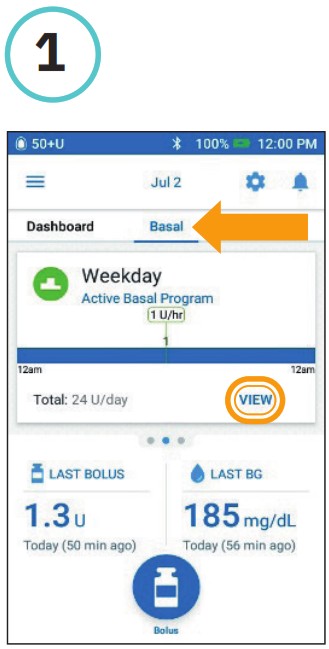 |
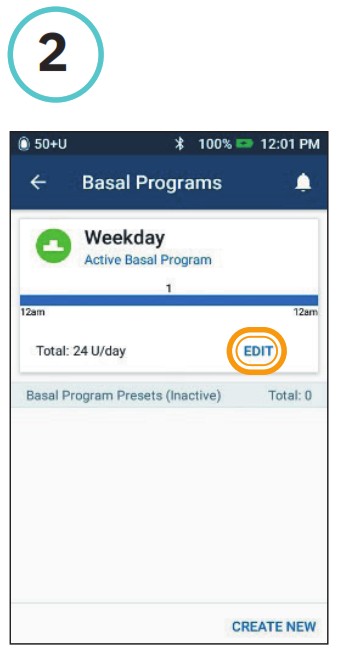 |
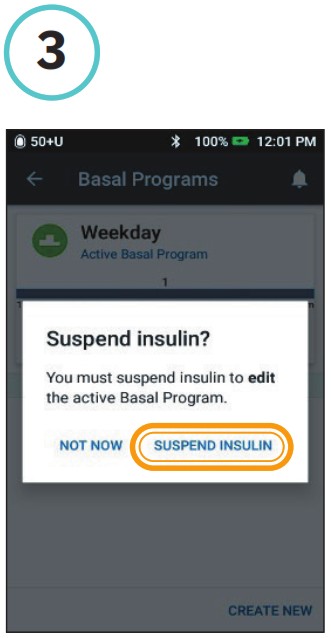 |
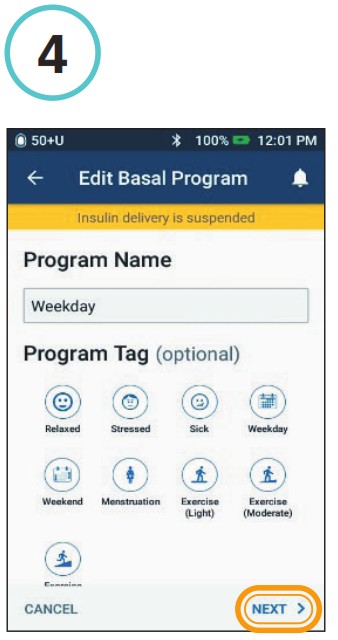 |
| ટેપ કરો "બેઝલ" ઘર પર સ્ક્રીન નળ "VIEW" |
ટેપ કરો "સંપાદિત કરો" મૂળભૂત પર બદલવા માટેનો કાર્યક્રમ. |
ટેપ કરો "ઇન્સ્યુલિન સસ્પેન્ડ કરો" if સક્રિય બેસલ બદલવું કાર્યક્રમ |
પ્રોગ્રામ નામ અને ફેરફાર કરવા માટે ટેપ કરો tag, અથવા ટેપ કરો "આગલું" મૂળભૂત સમય વિભાગો અને દરો સંપાદિત કરવા માટે. |
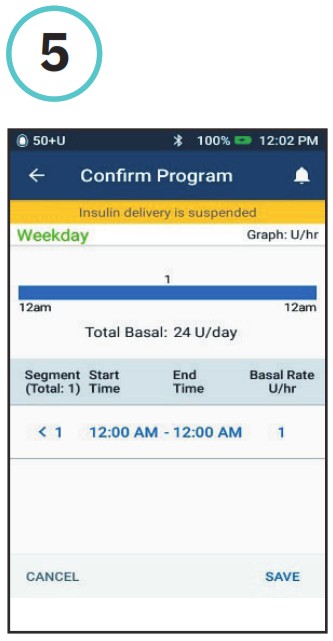 |
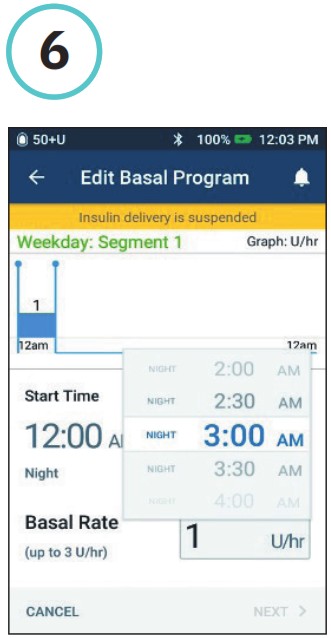 |
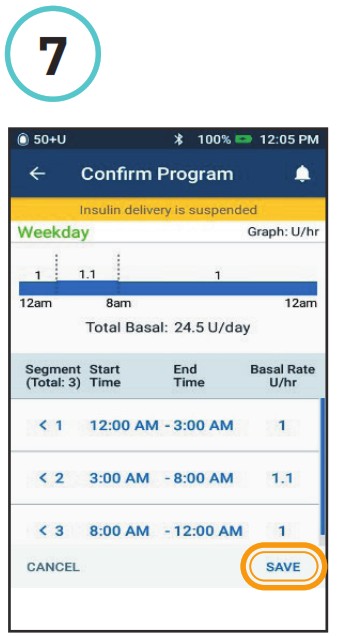 |
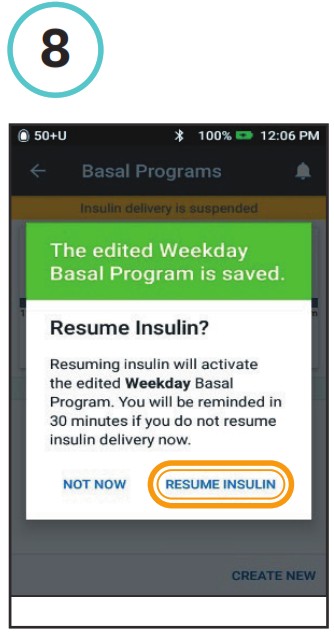 |
| સંપાદિત કરવા માટે સેગમેન્ટ પર ટેપ કરો. | 24-કલાકના સમયગાળા માટે સમય અને મૂળભૂત દરો સંપાદિત કરો. | ટેપ કરો "સાચવો" એકવાર પૂર્ણ. | ટેપ કરો "ઇન્સ્યુલિન ફરી શરૂ કરો". |
PDM સ્ક્રીન ઈમેજીસ માત્ર દૃષ્ટાંતરૂપ હેતુઓ માટે છે અને યુઝર સેટિંગ્સ માટે સૂચનો ગણવા જોઈએ નહીં. વ્યક્તિગત કરેલ સેટિંગ્સ માટે તમારા આરોગ્યસંભાળ પ્રદાતાની સલાહ લો.
શું તમે જાણો છો?
બોલસ એન્ટ્રી સાથે પ્રદર્શિત આયકન સૂચવે છે કે શું બોલસ કેલ્ક્યુલેટરનો ઉપયોગ કરવામાં આવ્યો હતો.
![]() બોલસ કેલ્ક્યુલેટર સક્ષમ હતું.
બોલસ કેલ્ક્યુલેટર સક્ષમ હતું.
![]() બોલસ કેલ્ક્યુલેટર અક્ષમ/બંધ હતું.
બોલસ કેલ્ક્યુલેટર અક્ષમ/બંધ હતું.
બોલસ એન્ટ્રી સાથેની પંક્તિ પર ટેપ કરો view વધારાની બોલસ વિગતો.
- View શું બોલસ કેલ્ક્યુલેટરનો ઉપયોગ કરવામાં આવ્યો હતો અથવા જો તે મેન્યુઅલ બોલસ હતો.
- ટેપ કરો “View બોલસ ગણતરીઓ" મેન્યુઅલ એડજસ્ટમેન્ટ કરવામાં આવ્યું હતું કે કેમ તે બતાવવા માટે.
શું તમે જાણો છો?
- સસ્પેન્શન અવધિના અંતે ઇન્સ્યુલિન આપમેળે ફરી શરૂ થતું નથી. તે મેન્યુઅલી ફરી શરૂ કરવું આવશ્યક છે.
- સસ્પેન્ડ 0.5 કલાકથી 2 કલાક માટે પ્રોગ્રામ કરી શકાય છે.
- સસ્પેન્શન સમયગાળા દરમિયાન દર 15 મિનિટે પોડ બીપ કરે છે.
- જ્યારે ઇન્સ્યુલિન ડિલિવરી સ્થગિત થાય છે ત્યારે ટેમ્પ બેઝલ રેટ અથવા વિસ્તૃત બોલ્યુસ રદ કરવામાં આવે છે.
IC રેશિયો અને કરેક્શન ફેક્ટર કેવી રીતે એડિટ કરવું
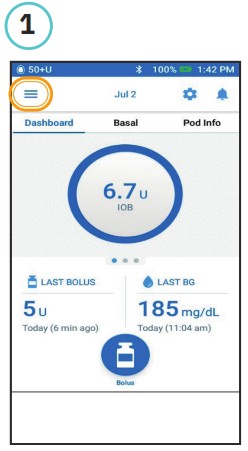 |
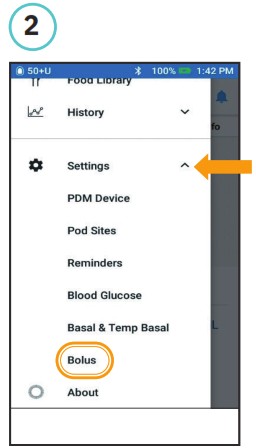 |
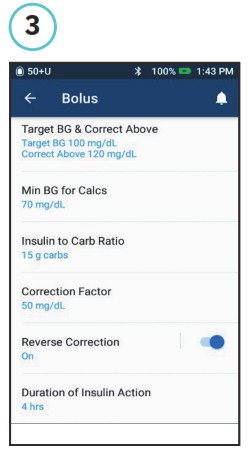 |
| હોમ સ્ક્રીન પર મેનુ આયકનને ટેપ કરો. | ટેપ કરો "સેટિંગ્સ" યાદી વિસ્તૃત કરવા માટે. "બોલસ" પર ટૅપ કરો. | પર ટેપ કરો "ઇન્સ્યુલિન અને કાર્બોહાઇડ્રેટ રેશિયો" or "સુધારણા પરિબળ". |

તમે ફેરફાર કરવા માંગો છો તે સેગમેન્ટ પર ટેપ કરો. સમય સેગમેન્ટ અને/અથવા રકમ સંપાદિત કરો. નળ "આગલું" જરૂર મુજબ વધુ સેગમેન્ટ ઉમેરવા માટે. નળ "સાચવો".
શું તમે જાણો છો?
- ટાર્ગેટ BG ને સમાયોજિત કરવા અને ઉપરના મૂલ્યોને ઠીક કરવા ઉપરનાં પગલાં અનુસરો.
- સેટિંગ > બોલસ પર નેવિગેટ કરીને કેલ્ક, રિવર્સ કરેક્શન અને ઇન્સ્યુલિન ક્રિયાની અવધિ માટે મીન BG એડજસ્ટ કરો.
- IC રેશિયો 0.1 g carb/U ઇન્ક્રીમેન્ટમાં પ્રોગ્રામ કરી શકાય છે.
વધારાના બેઝલ પ્રોગ્રામ્સ કેવી રીતે બનાવવું
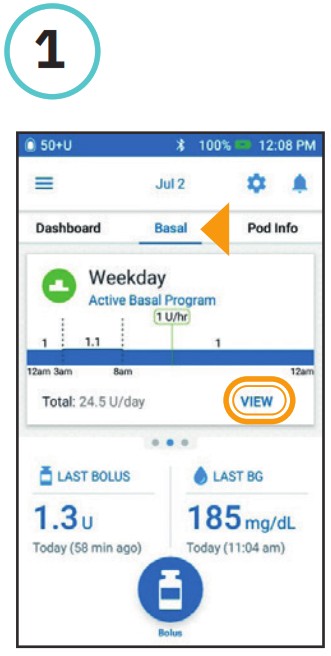 |
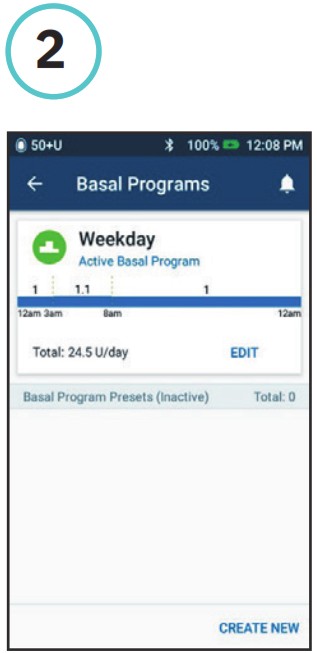 |
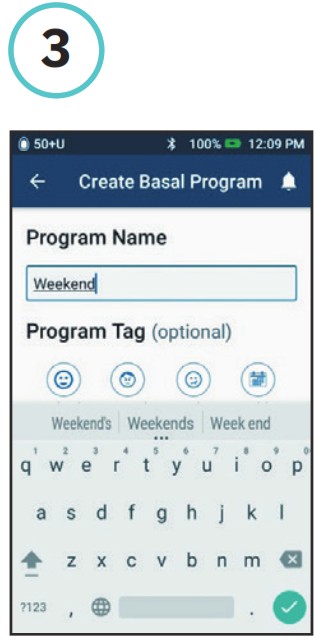 |
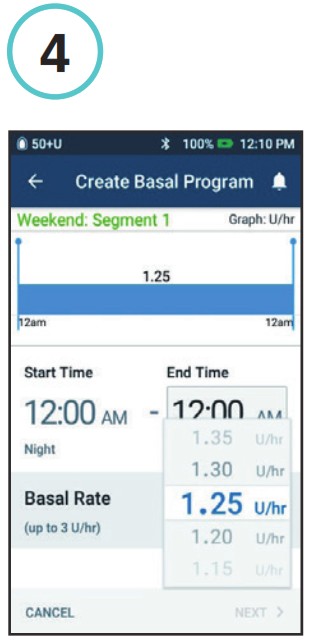 |
| ટેપ કરો "બેઝલ" હોમ સ્ક્રીન પર. નળ “VIEW" | ટેપ કરો "નવું બનાવો". | પ્રોગ્રામનું નામ બદલો અથવા રાખો મૂળભૂત નામ.ઉદાampલે: “વીકએન્ડ”. ટેપ કરો પસંદ કરવા માટે એક કાર્યક્રમ tag. ટેપ કરો "આગળ". |
સમાપ્તિ સમય અને મૂળભૂત દર સંપાદિત કરો. નળ "આગળ". સમગ્ર 24 કલાક માટે સેગમેન્ટ્સ ઉમેરવાનું ચાલુ રાખો. ટેપ કરો "આગલું" ચાલુ રાખવા માટે. |
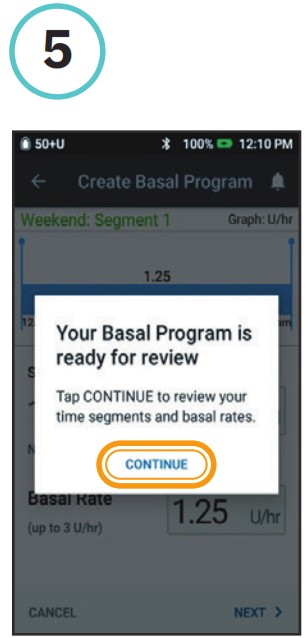 |
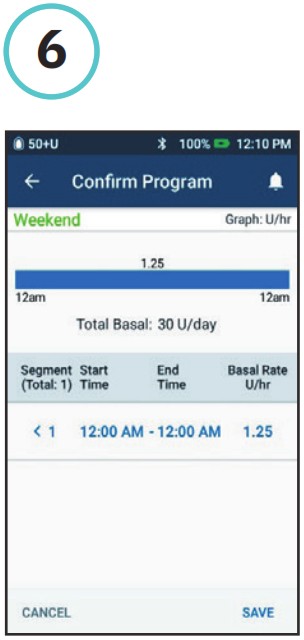 |
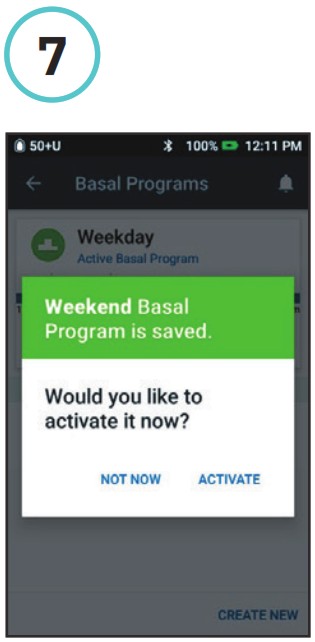 |
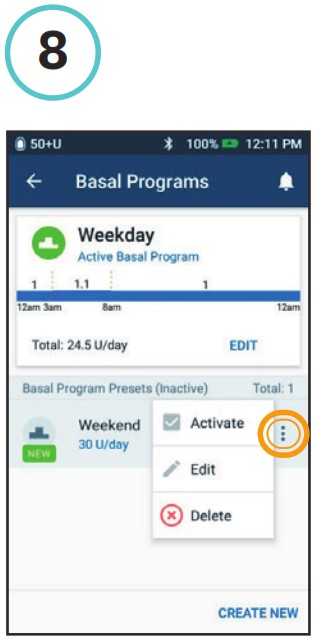 |
| "ચાલુ રાખો" પર ટૅપ કરો ફરીview આ સમય વિભાગો અને મૂળભૂત દરો. |
Review ન્યૂબેસલ પ્રોગ્રામ. નળ "સાચવો" if યોગ્ય |
નવું સક્રિય કરવાનું પસંદ કરો બેઝલ પ્રોગ્રામ હવે અથવા પછીથી. |
વિકલ્પો આયકનને ટેપ કરો મૂળભૂત કાર્યક્રમોમાં સક્રિય કરવા, સંપાદિત કરવા અથવા અલગ કાઢી નાખો કાર્યક્રમો |
પીડીએમ સ્ક્રીન ઈમેજીસ માત્ર દૃષ્ટાંતરૂપ હેતુઓ માટે છે અને વપરાશકર્તા સેટિંગ્સ માટે સૂચનો ગણવા જોઈએ નહીં. વ્યક્તિગત કરેલ સેટિંગ્સ માટે તમારા આરોગ્યસંભાળ પ્રદાતાની સલાહ લો. Omnipod DASH® સિસ્ટમનો ઉપયોગ કેવી રીતે કરવો તેની સંપૂર્ણ માહિતી માટે અને તમામ સંબંધિત ચેતવણીઓ અને સાવચેતીઓ માટે Omnipod DASH® Insulin Management System વપરાશકર્તા માર્ગદર્શિકાનો સંદર્ભ લો. Omnipod DASH® ઇન્સ્યુલિન મેનેજમેન્ટ સિસ્ટમ વપરાશકર્તા માર્ગદર્શિકા www.myomnipod.com પર અથવા ગ્રાહક સંભાળ (24 કલાક/7 દિવસ) પર કૉલ કરીને ઑનલાઇન ઉપલબ્ધ છે. 800-591-3455. આ HCP ક્વિક ગ્લાન્સ માર્ગદર્શિકા વ્યક્તિગત ડાયાબિટીસ મેનેજર મોડલ PDM-USA1-D001-MG-USA1 માટે છે. વ્યક્તિગત ડાયાબિટીસ મેનેજર મોડલ દરેક વ્યક્તિગત ડાયાબિટીસ મેનેજરના પાછળના કવર પર લખાયેલું છે.
© 2020 ઇન્સ્યુલેટ કોર્પોરેશન. Omnipod, the Omnipod logo, DASH અને DASH લોગો એ યુનાઈટેડ સ્ટેટ્સ ઑફ અમેરિકા અને અન્ય વિવિધ અધિકારક્ષેત્રોમાં ઈન્સ્યુલેટ કોર્પોરેશનના ટ્રેડમાર્ક અથવા નોંધાયેલ ટ્રેડમાર્ક છે. બધા હકો અમારી પાસે રાખેલા છે. Bluetooth ® શબ્દ ચિહ્ન અને લોગો એ Bluetooth sig, inc ની માલિકીના રજિસ્ટર્ડ ટ્રેડમાર્ક છે. અને ઇન્સ્યુલેટ કોર્પોરેશન દ્વારા આવા ચિહ્નોનો કોઈપણ ઉપયોગ લાઇસન્સ હેઠળ છે. INS-ODS-08-2020-00081 V 1.0
ઇન્સ્યુલેટ કોર્પોરેશન
100 નાગોગ પાર્ક, એક્ટન, MA 01720
800-591-3455 • omnipod.com
દસ્તાવેજો / સંસાધનો
 |
ઓમ્નિપોડ DASH ઇન્સ્યુલિન મેનેજમેન્ટ સિસ્ટમ [પીડીએફ] વપરાશકર્તા માર્ગદર્શિકા DASH ઇન્સ્યુલિન મેનેજમેન્ટ સિસ્ટમ |



